工程建造领域3D数字化模型的动态碰撞校核技术研究
2020-06-24王可民杨伟华黄太安蒋小华丰兴盛史其麒
王可民,杨伟华,黄太安,蒋小华,丰兴盛,史其麒
(海洋石油工程股份有限公司建造事业部,山东 青岛 266520)
海工项目建造过程中,一体化和模块化的建造技术越来越普及,建造吊装过程中的单个分段或分片往往预安装了各个专业的对象,使得总装过程中的工况变的极为复杂,而在传统的模型碰撞校核阶段,通常只校核最终就位状态下的碰撞,无法做到对整个施工过程中的动态实时碰撞校核。在分片安装过程中,需要将分片从预制区域运输至总装区,再从总装区安装至就位区,期间很容易发生各专业间以及预安装与新安装对象间的碰撞,碰撞一旦发生,轻则增加现场修改工作量、过多占用吊机资源、耽误工期,重则导致吊装物碰撞损坏,造成重大经济损失,所以施工过程中的动态碰撞校核非常重要。动态碰撞校核可以在施工前模拟施工过程,预测碰撞区域,提前做好碰撞区的保护工作。
三维模型的碰撞校核是BIM应用中最常用的功能,根据被校核对象的状态,碰撞校核可分为静态碰撞校核和动态碰撞校核,大部分三维软件只提供静态校核功能,也就是完工状态下的碰撞检测,无法做施工过程中的动态检测。AutoDesk Navisworks Manage(以下简称Navisworks)提供的Clash Detective模块,既可用于任意两组静止对象间的碰撞检测,又可以对运动状态中的对象进行检测,自动找到碰撞位置,并允许用户对碰撞结果进行管理。Navisworks提供的Animator模块,能够以动画的形式真实地模拟施工过程。Animator模块和Clash Detective模块结合起来,就能实现工程项目施工过程中的动态碰撞校核。
本文详细说明了如何利用Navisworks的Animator工具对施工对象添加施工模拟动画,然后在Clash Detective模块中对添加了施工动态模拟的对象进行碰撞校核,并最终输出碰撞校核报告,为施工人员提供建造过程中的碰撞预警信息。
1 模型准备
在进行碰撞校核之前,需要对Navisworks模型中的对象进行空间和时间上的梳理分类,空间上定义对象集合,时间上义施工顺序,最后为施工过程中需要后装的分片或分段设定施工动画,模拟现场实际施工过程。
1.1 空间分类
根据建造方案,划分不同的分段或分片,将各分段或分片定义成不同的集合,集合名称和逻辑顺序必须严格按照建造方案中各专业的实际说明来定义,此步是后续施工模拟和碰撞校核的基础和前提,见图1 Navisworks模型对象的分类集合示例。

图1 Navisworks模型对象的分类集合示例
1.2 施工顺序动画

图2 Navisworks模型添加施工顺序
根据建造计划,利用Navisworks提供的TimeLine模块,为各集合添加计划开始时间和计划结束时间,此操作为模型对象指定了施工顺序,时间上界定不同阶段不同对象间的碰撞校核顺序,见图2 Navisworks模型添加施工顺序。为减少此步工作量,建议只对需要做动态碰撞校核的对象集合设定施工顺序。
1.3 施工模拟动画
依据项目吊装方案或运输方案,利用Navisworks提供的Animator模块为计划后装且可能存在碰撞风险的对象集合添加施工模拟动画,模拟过程必须与实际施工方式相符,此为动态碰撞校核结果准确的基本前提,见图3 Navisworks模拟机械设备安装过程示例。

图3 Navisworks模拟机械设备安装过程示例
2 碰撞校核
利用Navisworks的Clash Detective模块对添加了施工模拟动画的对象,进行碰撞校核。Clash Detective模块提供了4种校核方式,分别是硬碰撞、硬碰撞(保守)、间隙和重复项。其中硬碰撞和间隙是最常用的两种方式,硬碰撞用于查找场景中两个模型对象间发生交叉、接触方式的碰撞冲突,而间隙的方式则用于校核所指定未发生空间接触的两个模型对象之间的间距是否满足要求,所有小于指定间距的对象均被视为碰撞。重复项用于核查模型中是否有完全重叠的对象,以检测模型的准确性[1]。添加校核对象首先通过“添加检测”按钮新建碰撞检测项目,名称能够简单明确的表明检测内容,如校核某组块第五层上的机械设备安装过程中的碰撞,可以命名为“五层甲板片VS机械设备M1”,见图4 创建碰撞检测项目。

图4 创建碰撞检测项目
Navisworks支持两组选择对象间的碰撞校核(选择A和选择B),超过两组,需分开依次校核(见图5)。确认选择A和选择B的显示方式均为“集合”,此时树形结构显示为1.1中定义好的所有分类集合。

图5 指定校核对象
2.2 设定碰撞规则和碰撞类型
Clash Detective提供“规则”选项,“选择A”和“选择B”中满足“规则”条件的对象不参与碰撞校核,比如常用的“同一个文件中的项目”规则,勾选该规则后,同一个文件中的对象,在碰撞校核时,将不参与碰撞计算,详见图6 碰撞规则。

图6 碰撞规则
“设置”栏用于控制碰撞校核的类型和指定动态链接的动画。根据校核目的来选择碰撞类型,如硬碰撞,间隙等。设定公差,用来定义碰撞时的间隙最小值。
设置栏中的“链接”,是实现动态碰撞的核心,此处通过链接1.2或1.3中的动画,来指定参与校核的对象的施工模拟过程,实现动态碰撞校核。“链接”选项可以关联由TimeLiner模块定义的施工顺序动画或Animator模块定义的施工过程动画,关联动画场景后,还可以指定动画检测的“步长”,步长值越小,运算精度越高。点击“运行检测”,开始碰撞校核(见图7)。
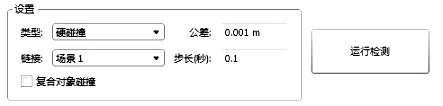
图7 设定碰撞类型和链接施工模拟动画
2.3 审核碰撞结果
“碰撞检测”运行完毕后,Clash Detective自动跳转至“结果”选项卡。通过依次点击每个校核结果,模型自动跳转至碰撞部分的视图,并高亮显示碰撞对象(选择A:红色,选择B:绿色),用户可根据实际情况对碰撞结果进行审核, Clash Detective模块提供了“新建”“活动”“已审阅”“已核准”和“已解决”五种碰撞审核状态,并可以对碰撞结果进行分组管理和添加注释(见图8)。
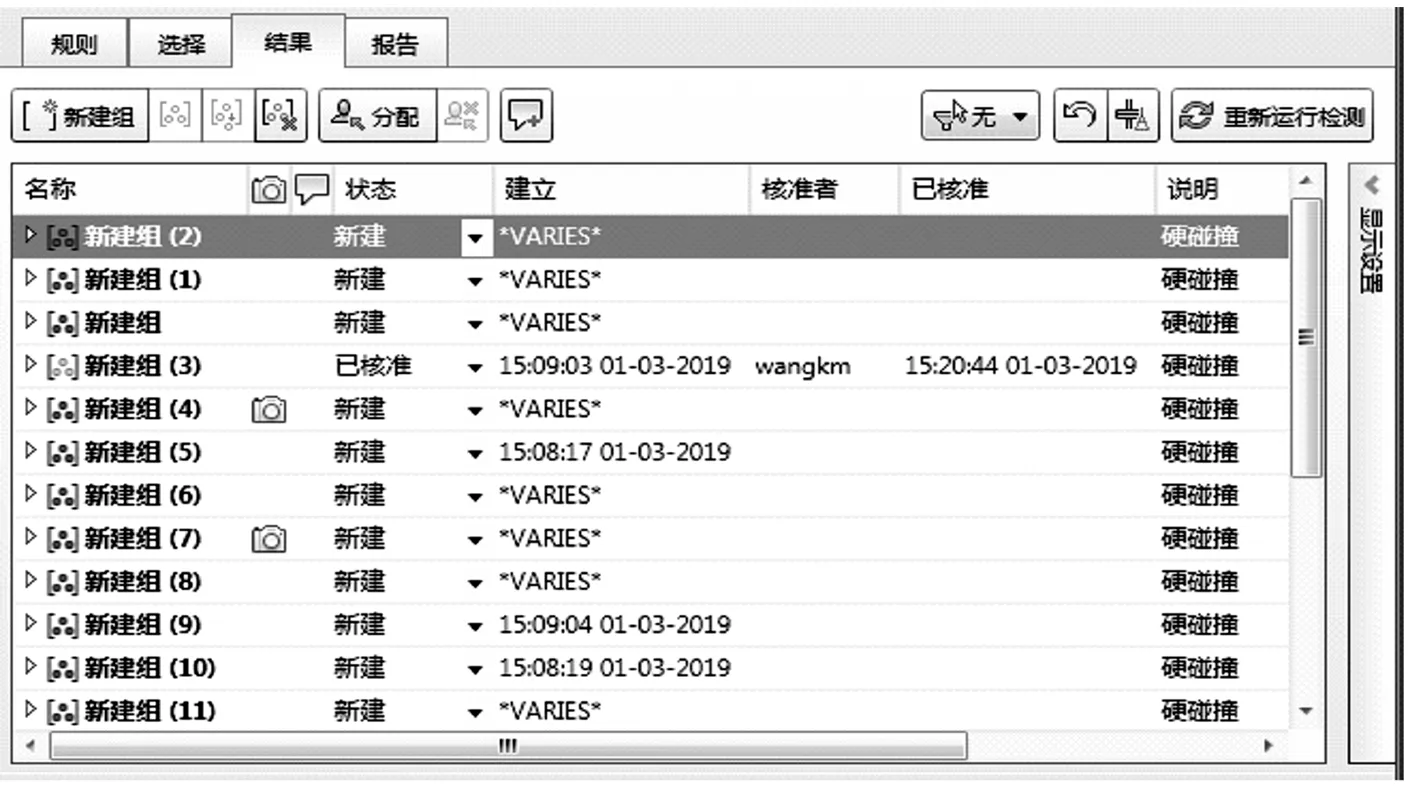
图8 审核碰撞结果
2.4 导出报告
动态碰撞的检测结果可以输出为报告,以方便指导修改施工方案和现场实际施工操作。

图9 报告输出设置
输出的“报告格式”选择html(表格)(见图9),结果文件可以直接用浏览器打开,详见图10碰撞校核报告文件示例,报告清晰地显示了碰撞位置,碰撞数量等关键信息。这些信息可用于指导施工方案的调整,避免实际施工过程中发生碰撞。

图10 碰撞校核报告文件示例
3 结语
作为工程项目信息化的重要组成部分,3D数字化模型在越来越多的工程项目中得到应用,动态碰撞校核技术又进一步增强了3D数字化模型的应用深度,该技术利用Navisworks软件强大的施工模拟功能和动态碰撞校核功能,预演整个施工过程,提前发现问题,减少施工风险,避免不必要的施工变更,为“一体化建造技术”实施提供技术保障,利于缩短施工工期,降低建造成本,能够取得良好的经济效益。
